Win10逐渐成为了了市面最为常见的主流系统,其强大的功能和人性化设计无疑让更多的用户喜欢上了这个系统。但对于很多新人来说依旧面临上手难的问题。如很多新人朋友都不知道Win10控制面板在哪,我们知道控制面板也算是比较常见的控制中心,在很多时候我们需要使用它来管理软件和账户管理等操作,尤其是对于电脑爱好者来说更是常来客。那么究竟Win10如何打开控制面板呢?下面电脑百事网小编为大家分享几种打开控制面板的方法,一起来看看吧。

Win10控制面板打开方法一
在系统桌面的左下方会看到“开始菜单”图标,鼠标右击(非鼠标左键)即可调出菜单栏,这些菜单栏里面即可看到控制面板的选项,点击一下即可找到,如图所示。
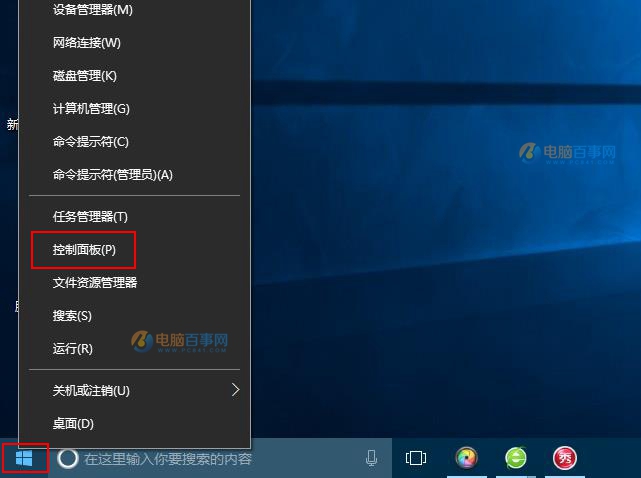
Win10控制面板打开方法二
使用键盘快捷键Win+R组合键即可快速打开运行对话框(Windows键通常是键盘上有微软标志那个,介于Ctrl和Alt之间的那个键),然后在运行对话框输入命令:control.exe,随后点击下方的确定按钮即可开始打开控制面板。
Win10控制面板打开方法三
先使用Windows + i组合快捷键打开Win10系统设置界面,然后在搜索框输入“控制面板”即可找到,如图所示。
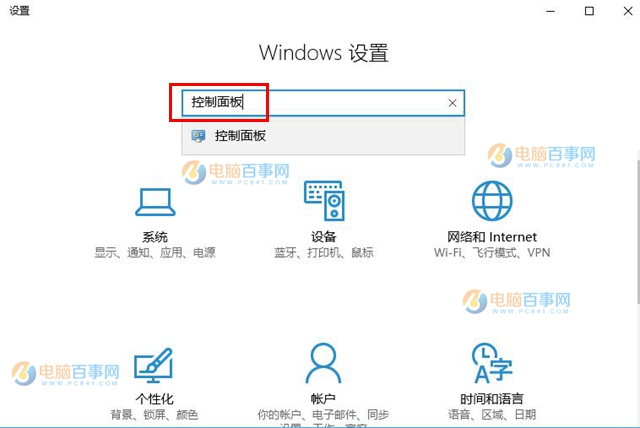
Win10控制面板打开方法四
1、在Win10桌面的“此电脑”图标上鼠标右键,然后点击进入“属性”;
2、在打开的系统界面,就可以找到Win10控制面板了,点击打开就可以了,如下图所示。
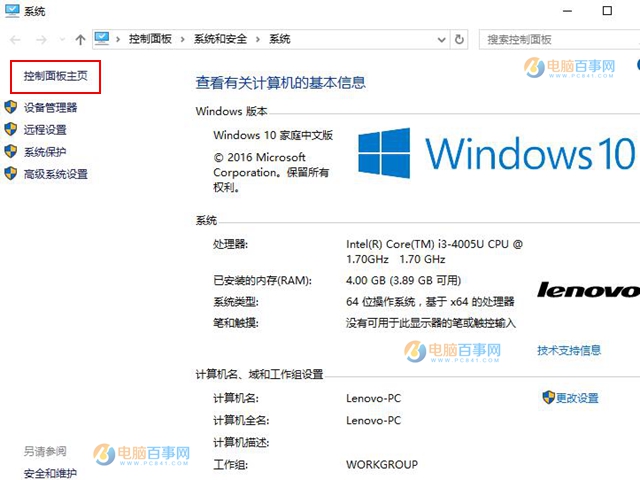
以上就是百事网小编为大家分享的4种打开Win10控制面板的方法,是不是很简单,对于普通用户来说只需掌握一种方法即可,对于Win10电脑爱好者来说以上方法建议全部掌握,这样才是真正的搞机爱好者。




